
Όταν παίρνετε το νέο σας φορέα Sonos, μάλλοντο βρήκε εύκολο στη ρύθμιση. Προσφέρει ακόμη και να σαρώσει αυτόματα το φάκελο μουσικής σας. Αυτό που μπορεί να μην συνειδητοποιήσετε είναι ότι μπορείτε επίσης να προσθέσετε μια ποικιλία υπηρεσιών ροής μουσικής.
ΣΧΕΤΙΖΟΜΑΙ ΜΕ: Πώς να ρυθμίσετε ένα νέο ηχείο Sonos
Δεν μπορείτε να παίξετε ό, τι θέλετε χρησιμοποιώντας οποιοδήποτε μέσοplayer ή πρόγραμμα περιήγησης στο πρόγραμμα αναπαραγωγής Sonos. Πρέπει να χρησιμοποιήσετε την εφαρμογή Sonos, ώστε να μπορείτε να προσθέσετε υπηρεσίες όπως το Spotify και η Pandora είναι πολύ δροσερή και βολική. Διαφορετικά, αν μπορούσατε να παίξετε μόνο τη μουσική στο σκληρό σας δίσκο, το σύστημα Sonos θα είχε αρκετά περιορισμένη αξία.
Αυτό δεν σημαίνει ότι δεν έχετε ένα μεγάλοσυλλογή μελωδιών που βρίσκονται γύρω από το σκληρό σας δίσκο, αλλά υπάρχει ένας ολόκληρος κόσμος μουσικής εκεί έξω που δεν έχετε ακούσει ακόμα, γι 'αυτό οι υπηρεσίες streaming έχουν τόσο μεγάλη έκκληση. Πριν ξεκινήσουμε όμως, πρέπει να επισημάνουμε ότι πολλές από αυτές τις υπηρεσίες απαιτούν να εγγραφείτε (δηλαδή να πληρώσετε) για να τις χρησιμοποιήσετε με τον Sonos.
Για να προσθέσετε υπηρεσίες μουσικής στη συσκευή αναπαραγωγής Sonos, εσείςπρέπει πρώτα να βεβαιωθείτε ότι έχετε καταχωρίσει τη συσκευή σας. Θα σας ζητηθεί να το κάνετε στο τέλος της αρχικής ρύθμισης, αλλά αν το κάνατε να το κάνετε κάποια άλλη στιγμή, θα μπορείτε να κάνετε μόνο το Scrobbling με το Last.fm. Εάν κλέβετε τον εαυτό σας για μη καταχώριση όταν έχετε την ευκαιρία, φοβηθείτε, είναι εύκολο να το κάνετε ανά πάσα στιγμή κάνοντας κλικ στο μενού "Διαχείριση" στην εφαρμογή Sonos και επιλέγοντας "Έλεγχος ενημερώσεων λογισμικού".

Στην εφαρμογή για κινητά, πατήστε "Ρυθμίσεις" και μετά "Ενημερώσεις σε απευθείας σύνδεση".

Αφού εγγραφείτε, μπορείτε να αρχίσετε να προσθέτετε υπηρεσίες ροής στο περιεχόμενο της καρδιάς σας. Στην εφαρμογή επιφάνειας εργασίας, μπορείτε να το κάνετε με δύο τρόπους. Προχωρήστε στη Διαχείριση> Ρυθμίσεις υπηρεσίας.

Στη συνέχεια, κάντε κλικ στο κουμπί "+" στο Mac ή στο κουμπί "Προσθήκη" στα Windows για να προσθέσετε μια υπηρεσία μουσικής.

Τώρα, απλά επιλέξτε την υπηρεσία που θέλετε να προσθέσετε και δώστε τις πληροφορίες σύνδεσης.

Εναλλακτικά, μπορείτε να κάνετε κλικ στο κουμπί "Προσθήκη μουσικών υπηρεσιών" στο στοιχείο Επιλογή πηγής μουσικής για να επιτύχετε το ίδιο αποτέλεσμα.

Σε μια κινητή συσκευή όπως το iPhone ή το Android, η διαδικασία είναι παρόμοια. Ο πιο προφανής τρόπος για να το κάνετε είναι να πατήσετε το κουμπί στο μενού που λέει "Add Music Services".

Ή, μπορείτε να πατήσετε το κουμπί "Ρυθμίσεις" και στη συνέχεια "Οι υπηρεσίες μου".

Ανεξάρτητα από αυτό, οποιαδήποτε από τις δύο μεθόδους θα σας μεταφέρει στην οθόνη Οι υπηρεσίες μου, όπου μπορείτε να "Προσθήκη άλλου λογαριασμού".

Και πάλι, μόλις επιλέξετε την υπηρεσία που θέλετεπροσθέστε, θα πρέπει να δώσετε τα διαπιστευτήριά σας σύνδεσης αν είστε ήδη συνδρομητής. Εάν δεν είστε, θα σας ζητηθεί να ρυθμίσετε ένα νέο λογαριασμό σε ένα νέο παράθυρο του προγράμματος περιήγησης.
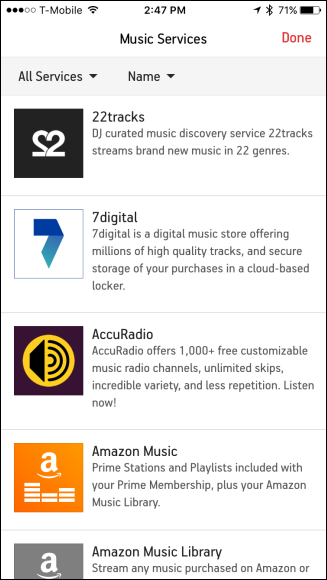
Εάν δεν βλέπετε όλες τις υπηρεσίες που εμφανίζονται, πατήστε το αναπτυσσόμενο μενού στην επάνω αριστερή γωνία και επιλέξτε "Όλες οι υπηρεσίες".

Το μόνο όριο για τις υπηρεσίες είναι εκείνα για τα οποίαμπορείτε να εγγραφείτε, αν και πάλι, ορισμένες υπηρεσίες όπως το Spotify δεν θα σας επιτρέψουν να το χρησιμοποιήσετε με Sonos εκτός και αν είστε premium subscriber. Παρόλα αυτά, αν είστε συνδρομητής, είναι υπέροχο να μπορείτε πραγματικά να αξιοποιήσετε στο έπακρο τους νέους παίκτες του Sonos σας ακούγοντας τις υπηρεσίες μουσικής που αγαπάτε.








